用户觉得ps软件中新建的初始文件背景太过单调的话,是可以通过背景填充设置的方式,进行不同背景效果切换的。那么用户想要制作出扩散亮光背景的话,就一定不要错过小编下面带
用户觉得ps软件中新建的初始文件背景太过单调的话,是可以通过背景填充设置的方式,进行不同背景效果切换的。那么用户想要制作出扩散亮光背景的话,就一定不要错过小编下面带来的文章教程哦!
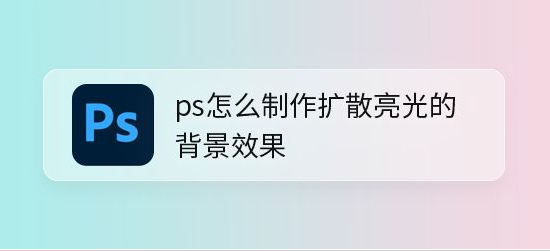
ps设置扩散亮光背景步骤介绍
1.打开界面后,在左下角背景填充色设置中,将颜色更改为深蓝色【#012845】
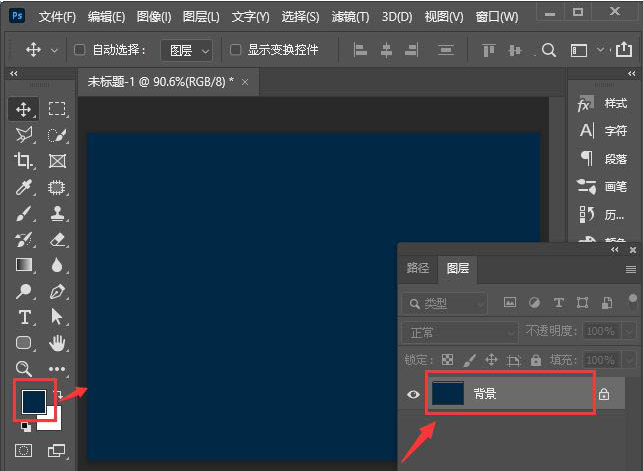
2.随后在该图层上再次新建一个空白图层,并将颜色填充为黑色
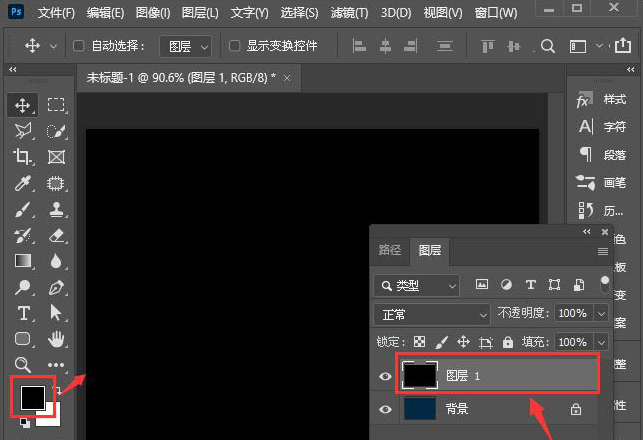
3.鼠标点击选中黑色图层,点击滤镜菜单中的滤镜库选项
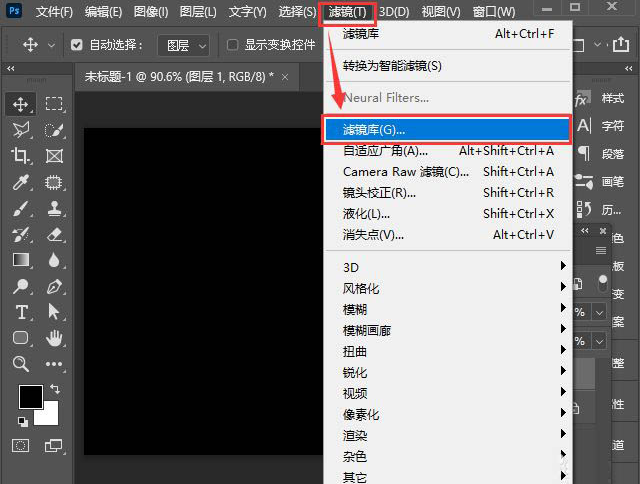
4.打开新窗口中的扭曲栏目,找到扩散亮光选项,如下图所示调整参数后,点击确定保存
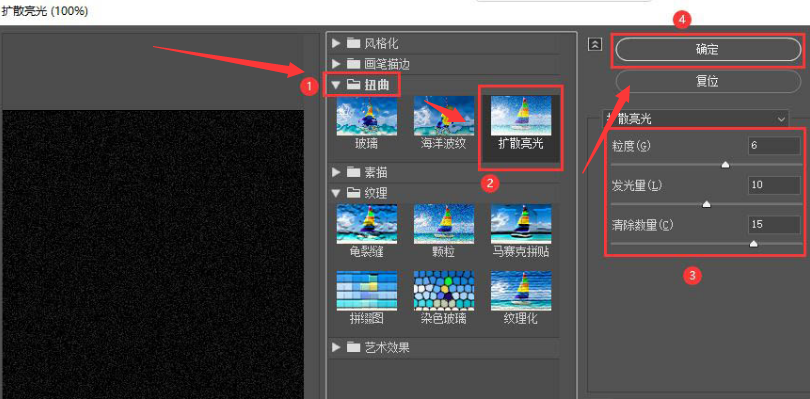
5.最后在图层面板中,将模式修改为划分即可
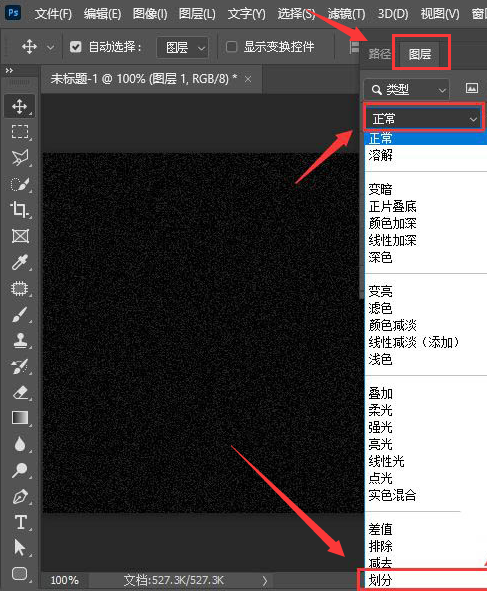
学习是一个漫长的过程,每天多知道一点点,你离理想中的自己就会更近一步,想获取更多相关信息就常来IE浏览器中文网站看看吧。
